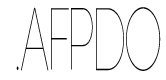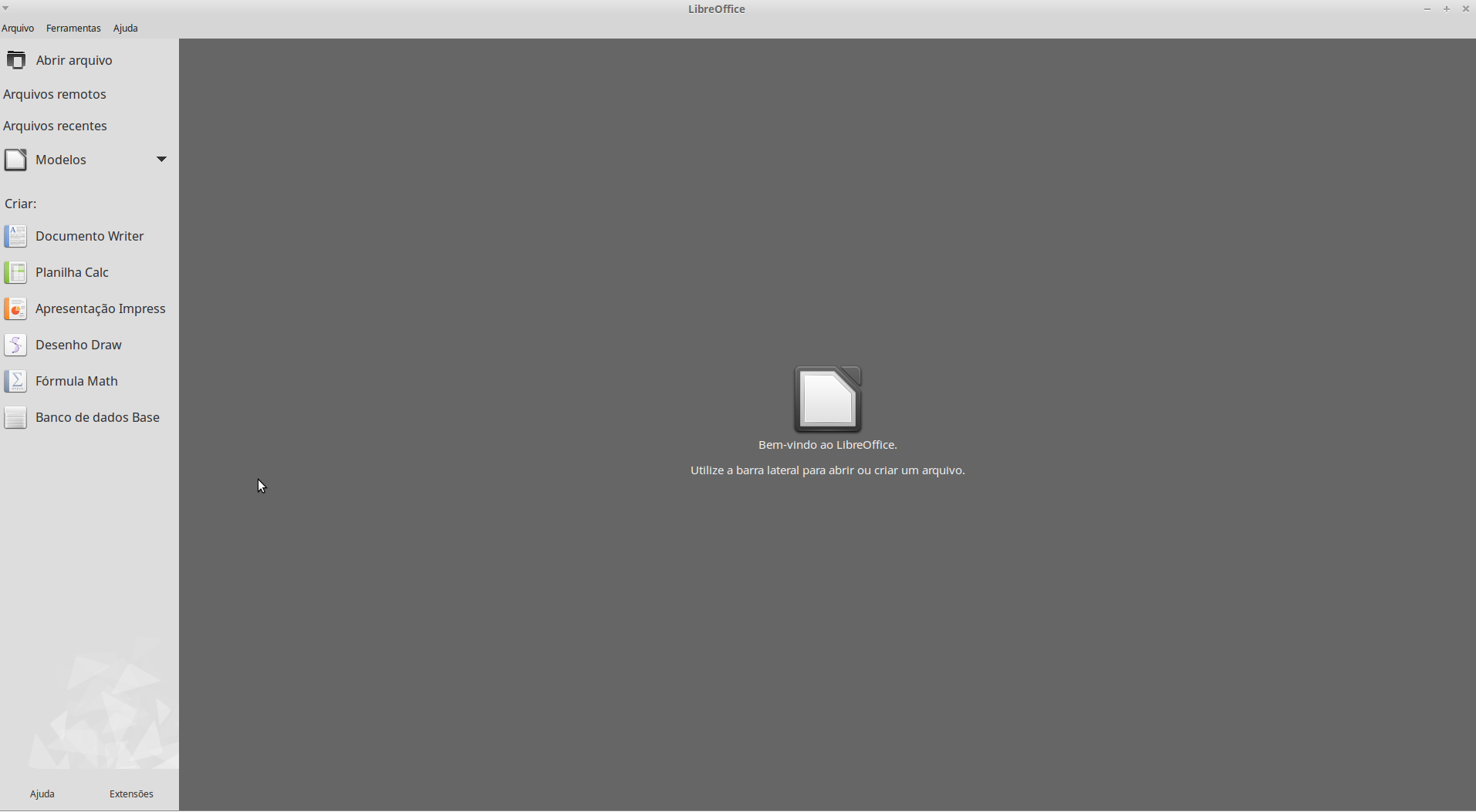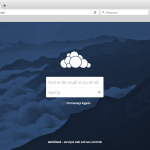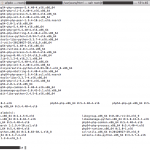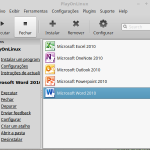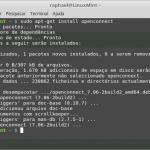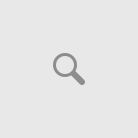Bom dia!!!.
Muito bom estar de volta produzindo alguns tutoriais que me ajudam e irão ajudá-los quanto precisarem.
A missão hoje é instalar a versão do Libre Office mais recente, que hoje esta disponível na 5.0.5 (estável). Mas antes de iniciarmos o passo a pessoa, vale salientar os pontos fortes desta atualização: o LibreOffice agora é inteiramente compatível com docs criados no Pages, Numbers e Keynotes, facilitando e muito a vida de quem também utiliza o MAC OS. Agora tudo é importado sem bagunçar o documento, salvando a vida do Gestor de T.I. com aquelas reclamações chatas dos usuários, que adoram criar resistência com o mundo open.
Uma novidade bacana é a compatibilidade com serviços de nuvem, que vem cada vez mais crescendo entre os usuários. Agora os documentos podem ser salvos no Google Drive, OndeDrive e outros. Não é preciso instalar nenhum plugin, já está lá, precisou basta ir em menu Arquivo -> Salvar em um Servidor Remoto.
Bom vamos lá!
Antes de qualquer de uma olhada na versão que esta instalada em sua máquina. Abra qualquer aplicativo e vá no menu Ajuda -> Sobre o LIbreOffice
Eu abri o Calc e segui os passos acima e minha versão está na: Versão: 4.2.8.2 – ID de compilação: 420m0(Build:2)
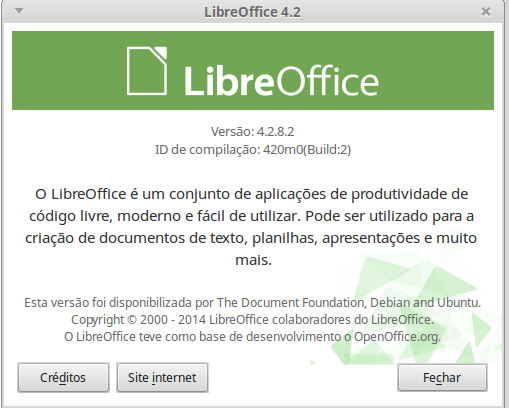
Existe varias formas de se instalar ou atualizar o pacote no mundo open, neste post vamos instalar de uma maneira simples e rápida que particularmente prefiro, e detalhe o repositório vai ficar lá, então não teremos mais que se preocupar com atualizações manuais.
Passo 1. Abra um termina
teclas CTRL + ALT + T, ou por onde preferir
Passo 2. Se ainda não tiver, adicione o repositório do programa com este comando:
# add-apt-repository -y ppa:libreoffice/ppa
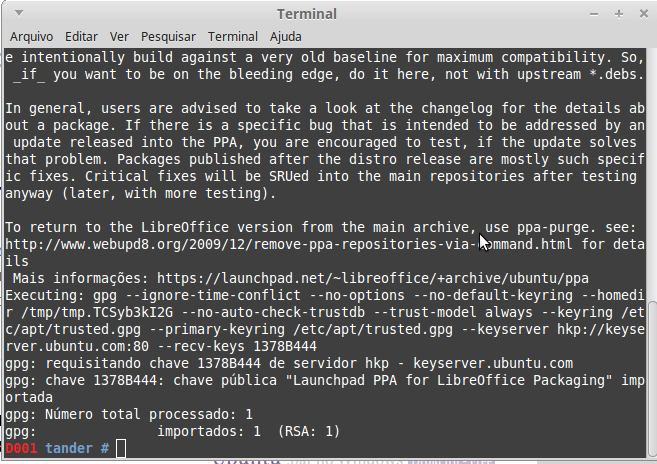
Se tudo correu bem será apresentado a tela acima.
Passo 3. Atualize o gerenciador de pacotes com o comando:
# apt-get update
Passo 4. Tudo atualizado basta usar o comando abaixo para instalar o programa
# apt-get install libreoffice
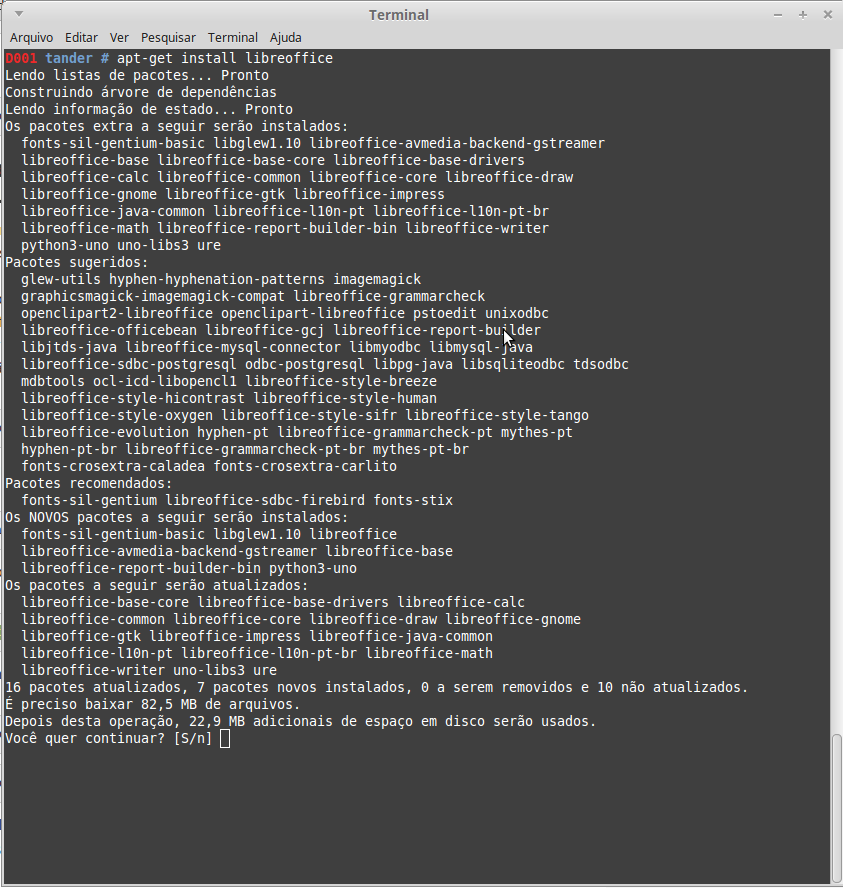
Será apresentado os pacotes que serão instalados, atualizados e etc, basta digitar “s” e teclar “Enter” para continuar.
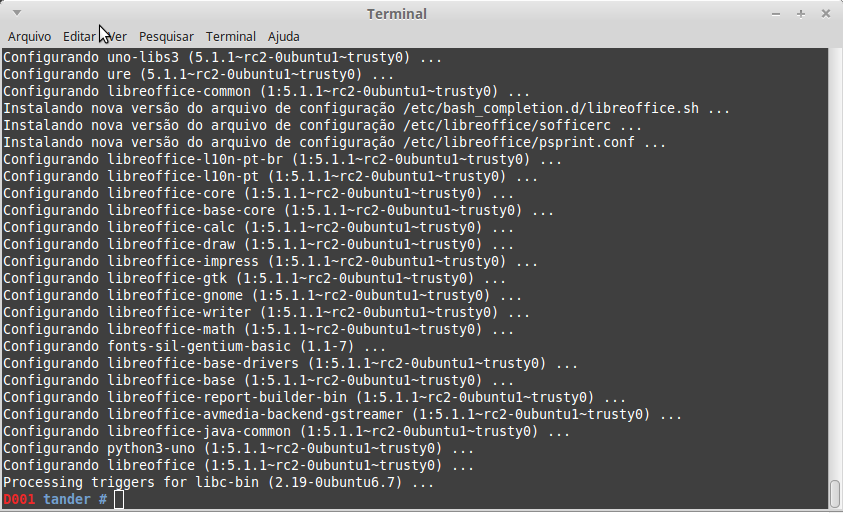
E prontooo!! instalado a nova versão do LibreOffice estável.
Basta verificar como fizemos lá no início
a minha agora é: Versão: 5.1.1.2 ID de compilação: 1:5.1.1~rc2-0ubuntu1~trusty0
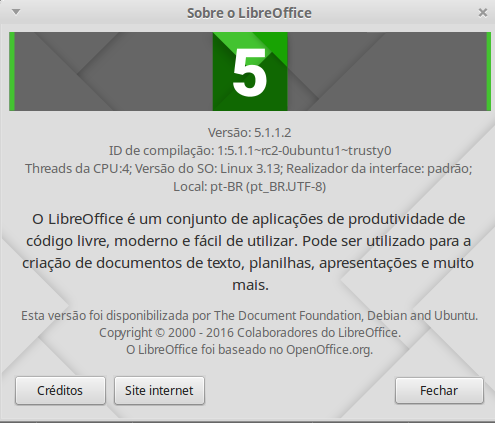
Uma imagem do novo layout, e aproveitando a tela nada melhor do que mostrar novidades, uma é a tela lateral e a outra é as opções de envio para nuvem.
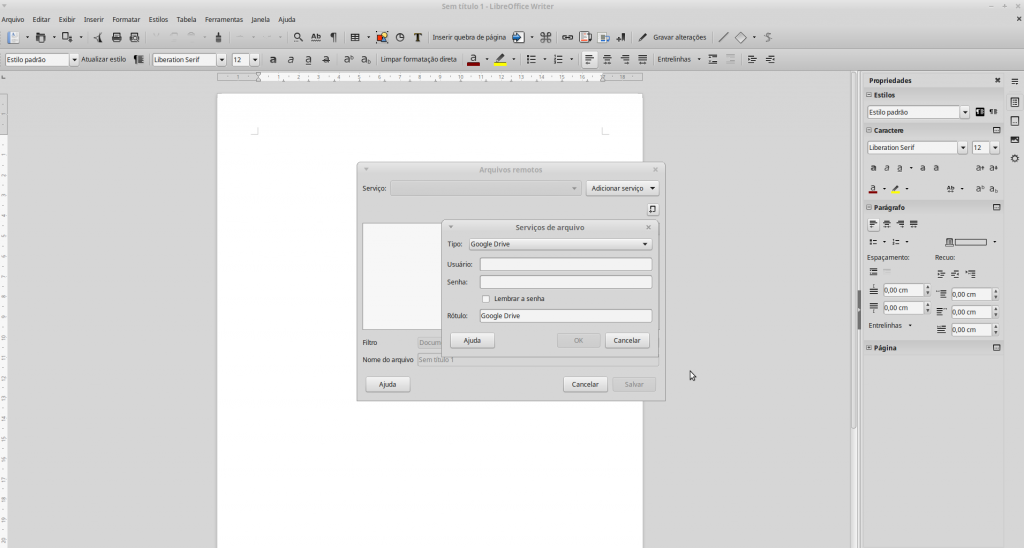
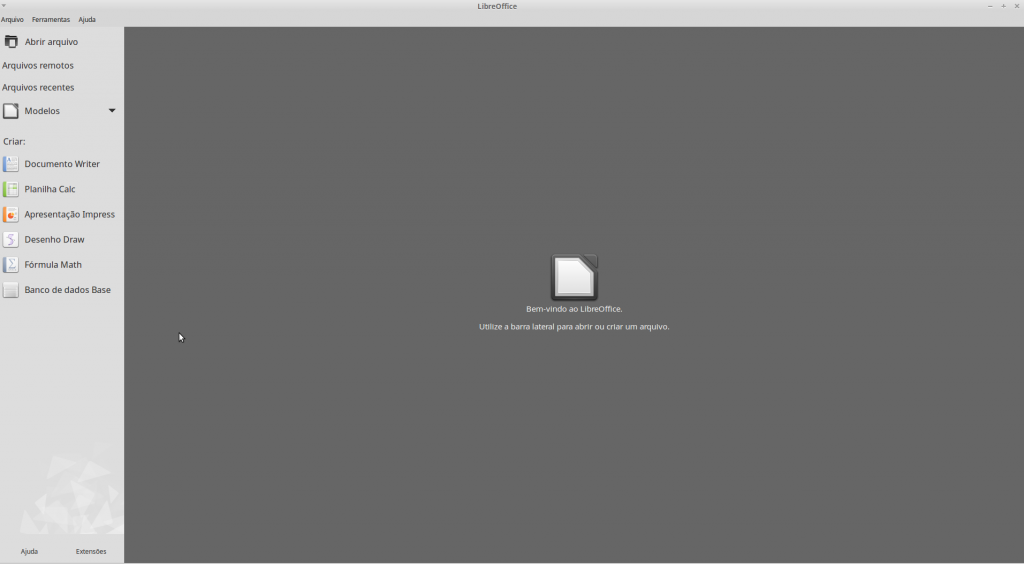
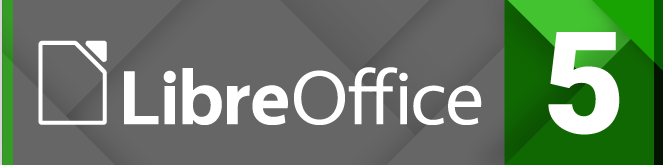
Bom espero que tenham gostado, e tenha ajudado de alguma forma.
Deixe seu comentário e vote no artigo.
Gde Abç